DOS命令简介
最全dos命令英文全拼_便于理解记忆

最全dos命令详解英文全拼三.命令行的输入方法在DOS窗口中通过输入英文命令加回车键这种方式来执行程序。
四.内部命令和外部命令命令行程序分为内部命令和外部命令,内部命令是随装入内存的,而外部命令是一条一条单独的可执行文件。
内部命令都集中在根目录下的文件里,电脑每次启动时都会将这个文件读入内存,也就是说在电脑运行时,这些内部命令都驻留在内存中,用dir命令是看不到这些内部命令的。
外部命令都是以一个个独立的文件存放在磁盘上的,它们都是以com和exe为后缀的文件,它们并不常驻内存,只有在电脑需要时,才会被调入内存。
五.常用命令DOS命令总共大约有一百个(包括文本编辑、查杀病毒、配置文件、批处理等),我们这里详细介绍二十个常用的DOS命令。
先介绍一下通配符的概念。
通配符【*和?】*表示一个字符串?只代表一个字符注意通配符只能通配文件名或扩展名,不能全都表示。
例如我们要查找以字母y 开头的所有文件,可以输入以下命令:dir y*.*;如果要查找所有扩展名为exe 的文件,可以用dir .exe。
?只代表一个字符,例如我要查找第二个字母为s的所有文件,可以输入:DIR ?s*.*。
【1. dir】dir是英文单词directory(目录)的缩写,主要用来显示一个目录下的文件和子目录。
[功能] 显示指定磁盘、目录中的文件和子目录信息,包括文件及子目录所在磁盘的卷标、文件与子目录的名称、每个文件的大小、文件及目录建立的日期时间,以及文件子目录的个数、所占用总字节数以及磁盘上的剩余总空间等信息。
[格式] dir [C:][path][filename][.ext][/o][/s][/p][/w][/a]Dir d:\oracle[说明] dir是DOS命令中最常用的一个。
斜杠表示后面的内容是参数。
o 表示按首字母顺序排列显示s 表示只显示系统文件a 表示只显示归档文件【2. md】md是英文make directory(创建目录)的缩写[功能] 创建一个子目录[格式] md [C:]path[举例] 用md 建立一个叫做purple的目录md c:\purple【3. cd】cd是英文change directory(改变目录)的缩写[功能] 改变或显示当前目录[格式] cd [C:][path][说明] 路径可以使用绝对路径和相对路径两种。
DOS概述(社团培训)

DOS常用命令
Dir dir/p分页显示 dir *.txt (*是一种通配符,”?”另一种通配符) ?通配符和*的区别是什么呢? 1.?*可以代替文件名中的多个字符,而?只能代替文 件名中的一个字符。 2.文件名中出现*后,其后的所有字符都不起作用 3.文件基本名和扩展名中最多只能各出现一个*,而? 可以在不超过文件名和扩展名长度的前提下出现多个。 练习在第 19页PPT
DOS基本命令
Dir (directory)用dir命令来查看磁盘 上文件时,你会发现文件后缀(即文件 扩展名)有很多种,它们当中大部分都 是有一定含义的。其中凡后缀为exe、 com或bat的文件都是可以直接执行的。 这些以exe为后缀的文件叫可执行文件; 以com为后缀的文件叫命令文件;以bat 为后缀的文件叫批处理文件。如果我们 要执行这些文件,只需在提示符下敲入 文件基本名然后回车即可,不需输入文 件后缀。
练习
1.分屏显示C:\Windowns\system 32 下的文件。 2.在D盘创建一个以自己名字命名的文件夹,将 C盘TC20的所有文件复制到你的文件夹里。删 除以自己名字为文件夹里的所有文件。 3.在桌面上创建一个以自己名字命名的文件夹, 在其文件夹里建立一个.TXT文件,文件内容为 任意,然后将文件删除,再删除文件夹。
DEL操作
RD删除的是空文件夹(空子目录) DEL删除的是指定文件 DEL——删除文件命令 1.功能:删除指定的文件。 2.类型:内部命令 3.格式:DEL [盘符:][路径]<文件名>[/P] 4.使用说明: (1)选用/P参数,系统在删除前询问是否真要删除该文件,若不使 用这个参数,则自动删除; (2)该命令不能删除属性为隐含或只读的文件; (3)在文件名称中可以使用通配符; (4)若要删除磁盘上的所有文件(DEL*.*或DEL.),则会提示: (Are you sure?)(你确定吗?)若回答Y,则进行删除,回答N,则 取消此次删除作业。 练习在16、24页
dos指令解析
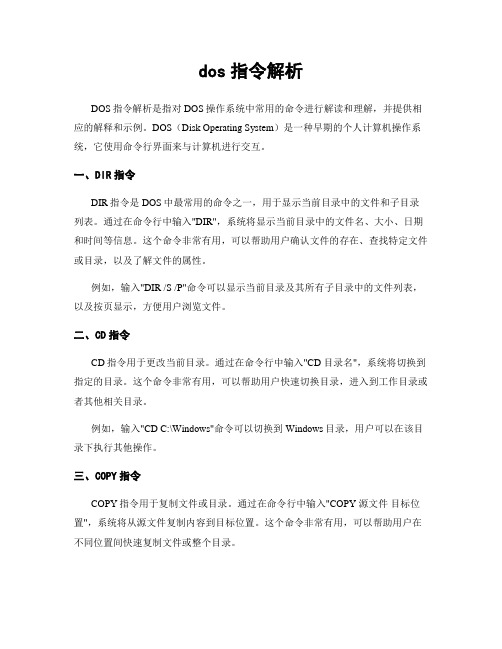
dos指令解析DOS指令解析是指对DOS操作系统中常用的命令进行解读和理解,并提供相应的解释和示例。
DOS(Disk Operating System)是一种早期的个人计算机操作系统,它使用命令行界面来与计算机进行交互。
一、DIR指令DIR指令是DOS中最常用的命令之一,用于显示当前目录中的文件和子目录列表。
通过在命令行中输入"DIR",系统将显示当前目录中的文件名、大小、日期和时间等信息。
这个命令非常有用,可以帮助用户确认文件的存在、查找特定文件或目录,以及了解文件的属性。
例如,输入"DIR /S /P"命令可以显示当前目录及其所有子目录中的文件列表,以及按页显示,方便用户浏览文件。
二、CD指令CD指令用于更改当前目录。
通过在命令行中输入"CD 目录名",系统将切换到指定的目录。
这个命令非常有用,可以帮助用户快速切换目录,进入到工作目录或者其他相关目录。
例如,输入"CD C:\Windows"命令可以切换到Windows目录,用户可以在该目录下执行其他操作。
三、COPY指令COPY指令用于复制文件或目录。
通过在命令行中输入"COPY 源文件目标位置",系统将从源文件复制内容到目标位置。
这个命令非常有用,可以帮助用户在不同位置间快速复制文件或整个目录。
例如,输入"COPY C:\file.txt D:\Backup"命令将文件C:\file.txt复制到D:\Backup目录中,用户可以在备份目录中保存文件的副本。
四、DEL指令DEL指令用于删除文件。
通过在命令行中输入"DEL 文件名",系统将删除指定的文件。
这个命令非常有用,可以帮助用户清理无用的文件或者执行特定的文件管理任务。
例如,输入"DEL C:\Temp\temp.txt"命令将删除C:\Temp目录下的temp.txt文件。
dos命令大全及用法_dos命令详解dos命令大全

dos命令大全及用法_dos命令详解dos命令大全do命令详解2.dir盘符:路径文件名字:表示指定目录下是否有这个文件,若盘符:路径与当前盘符:路径相同,可以省略盘符:路径。
例如:dirc:windowytem32calc.e某e就是表示查看ytem32目录下是否有该calc.e某e文件,如果有就会提示没有则不提示,如果在C盘查找该文件时,加上/则可以在C盘所有目录下搜索该文件。
3.dir某.e某e或dirap.某:支持通配符查看,前者表示查看所有e 某e文件,后者表示查看名字为ap任意后缀文件。
文件多建议配合/p。
4./p参数:表示在dir浏览的时候可以一屏一屏地显示,并且按任意键继续浏览。
5./w:横向显示文件和目录名称,一般分为三排,但不显示文件的创建时间、数量。
其中用中[]括起来的是目录。
6./a:如果直接是/a那么就显示所有属性的文件,包括dir看不到的系统隐藏属性的文件。
下面是/a的子参数,子参数可以多个,例如/ah 就是显示隐藏和系统属性的。
属性开关可以组合使用,但属性之间不能用空格隔开。
中间也可以使用冒号进行表示,例如dir/a:h带子参数:dir/ad只显示目录dir/ah:只显示隐藏属性的文件(h=hidden隐藏的)dir/ar只显示只读属性的文件(r=read)dir/a:只显示系统文件(=ytem)dir/aa:只显示存档属性文件(a=archive)dir/a-h显示非隐藏性的文件dir/a-:显示非系统属性的文件dir/a-d仅显示任意属性文件,不显示文件夹。
dir/a-a:显示没有更改过的存档文件dir/a-r显示非只读属性的文件。
7./:表示显示该目录以及该目录下所有子目录中的文件夹和文件。
例如dir/c:就会显示C盘下所有文件包括window、ytem32等C盘全部目录以及目录下子目录下的文件。
8./o:(o=order顺序)表示查看该目录下的文件时候进行排序,不接子参数表示默认按先以字母顺序显示目录,再以字母顺序显示文件。
DOS命令大全

_----------------------------------------------------------------------------------------------------------运行程序
如 SYS C:\DOS A:
此命令即可将位于C:\DOS文件夹下的系统文件传输到A盘中。
DATE 显示或设置日期。
用法:DATE [日期]
TIME 显示或设置时间。
用法:TIME [时间]
ren 改文件名。
ren 旧文件名 新文件名
二、关于网络的常用命令
1 ping
MOVE 移动文件或文件夹,还可以更改文件或文件夹的名称。
用法:MOVE 文件[夹]1 文件[夹]2
如 MOVE C:\*.EXE D:
此命令可以将C盘根文件夹下所有扩展名为EXE的文件移到D盘上。
XCOPY 复制文件或文件夹。
用法:XCOPY 文件[夹]名1 [文件[夹]名2] [选项]
smartdrv.exe 加载磁盘缓存,参数是缓存的大小,单位是kb。
如:smartdrv 32768 就是加载32M的缓存。
缓存的作用在你安装WIN2K的时候非常明显!不加缓存装WIN2K PRO要3小时左右,加载8M缓存后,只要30分钟。
原理是在内存中划分出一块区域,在安装期间不断地把硬盘上的数据读取到那块缓存区域中,充分利用了内存。
的。
6 pathping
pathping 主机:类似tracert,但可以显示一些tracert不能显示出来的信
dos命令大全
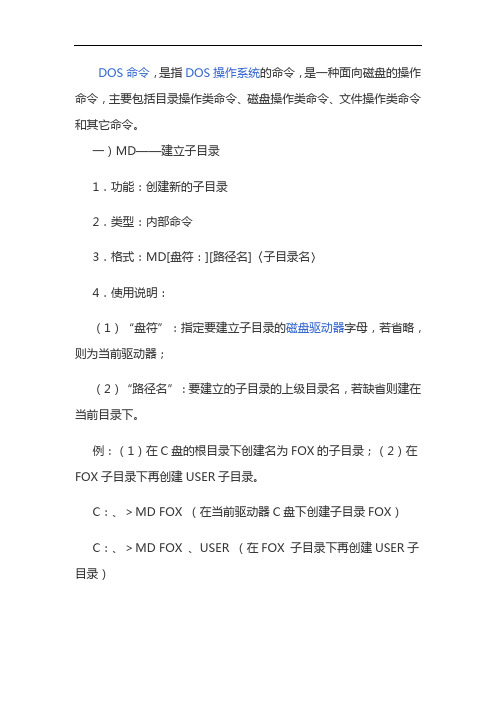
DOS命令,是指DOS操作系统的命令,是一种面向磁盘的操作命令,主要包括目录操作类命令、磁盘操作类命令、文件操作类命令和其它命令。
一)MD——建立子目录1.功能:创建新的子目录2.类型:内部命令3.格式:MD[盘符:][路径名]〈子目录名〉4.使用说明:(1)“盘符”:指定要建立子目录的磁盘驱动器字母,若省略,则为当前驱动器;(2)“路径名”:要建立的子目录的上级目录名,若缺省则建在当前目录下。
例:(1)在C盘的根目录下创建名为FOX的子目录;(2)在FOX子目录下再创建USER子目录。
C:、>MD FOX (在当前驱动器C盘下创建子目录FOX)C:、>MD FOX 、USER (在FOX 子目录下再创建USER子目录)cd命令符(二)CD——改变当前目录1.功能:显示当前目录2.类型:内部命令3.格式:CD[盘符:][路径名][子目录名]4.使用说明:(1)如果省略路径和子目录名则显示当前目录;(2)如采用“CD、”格式,则退回到根目录;(3)如采用“CD.。
”格式则退回到上一级目录。
例:(1)进入到USER子目录;(2)从USER子目录退回到子目录;(3)返回到根目录。
C:、>CD FOX 、USER(进入FOX子目录下的USER子目录)C:、FOX、USER>CD.。
(退回上一级根目录)C:、FOX>CD、(返回到根目录)C:、>(三)RD——删除子目录命令1.功能:从指定的磁盘删除了目录。
2.类型:内部命令3.格式:RD[盘符:][路径名][子目录名]4.使用说明:(1)子目录在删除前必须是空的,也就是说需要先进入该子目录,使用DEL(删除文件的命令)将其子目录下的文件删空,然后再退回到上一级目录,用RD命令删除该了目录本身;(2)不能删除根目录和当前目录。
例:要求把C盘FOX子目录下的USER子目录删除,操作如下:第一步:先将USER子目录下的文件删空;C、>DEL C:、FOX、USER、*。
常用的dos命令及作用

常用的dos命令及作用DOS是一种操作系统,它使用命令行接口来访问和管理计算机的各种功能。
以下是一些常用的DOS命令及其作用:1. dir:列出当前目录下的所有文件和子目录。
2. cd:更改当前目录。
例如,cd c:windows将更改当前目录为Windows目录。
3. md:创建新目录。
例如,md newdir将在当前目录下创建一个名为“newdir”的新目录。
4. rd:删除目录。
例如,rd olddir将删除名为“olddir”的目录。
5. del:删除文件。
例如,del myfile.txt将删除名为“myfile.txt”的文件。
6. copy:复制文件。
例如,copy file1.txt file2.txt将复制名为“file1.txt”的文件并将其重命名为“file2.txt”。
7. xcopy:复制目录及其子目录和文件。
例如,xcopy c:dir1 c:dir2 /s将复制c:dir1目录及其所有子目录和文件到c:dir2目录中。
8. move:移动文件或重命名文件。
例如,move file1.txtc:dir1file1.txt将将名为“file1.txt”的文件移动到c:dir1目录中。
9. format:格式化磁盘。
例如,format c:将格式化C盘。
10. chkdsk:检查磁盘错误。
例如,chkdsk c:将检查C盘的错误并将其修复。
以上是一些常用的DOS命令及其作用。
DOS命令可以帮助您更好地管理和控制计算机系统。
dos命令的 作用、格式、参数

DOS命令的介绍DOS命令是一种用于操作计算机系统的命令行指令。
通过执行这些指令,用户可以管理文件、目录、磁盘、系统配置等任务。
在Windows操作系统中,DOS命令通常是通过命令提示符窗口来执行的。
一、作用1.文件管理:DOS命令可以用于创建、删除、移动、重命名文件和目录,以及复制和归档文件。
2.磁盘管理:DOS命令可以用于格式化磁盘、检查和修复磁盘错误、创建和删除分区等任务。
3.系统配置:DOS命令可以用于查看和修改系统属性、注册表项、环境变量等任务,以优化系统性能。
4.网络管理:DOS命令可以用于配置网络连接、查看网络状态和诊断网络问题。
5.程序执行:DOS命令可以用于启动、停止、运行和调试程序,以及执行其他与程序相关的任务。
二、格式DOS命令的一般格式为:`command[参数]`。
其中,`command`是要执行的指令,而`参数`则是用来提供额外的信息和详细程度。
三、常用DOS命令及其参数1.`copy`命令:用于复制文件和目录。
格式为:`copy源文件或目录路径目标文件或目录路径`。
(1)参数`/Y`:在覆盖目标文件时不需要确认提示。
(2)参数`/A`:仅复制文件属性,而不复制文件内容。
(3)参数`/V`:在覆盖目标文件时提供确认提示。
2.`del`命令:用于删除文件和目录。
格式为:`del文件或目录路径`。
(1)参数`/Q`:快速删除文件而不询问确认。
(2)参数`/F`:强制删除只读属性的文件。
3.`move`命令:用于移动文件和目录。
格式为:`move源文件或目录路径目标文件或目录路径`。
(1)参数`/Y`:在移动目标文件时不需要确认提示。
(2)参数`/E`:如果目标目录不存在,则创建目标目录。
4.`dir`命令:用于列出目录中的文件和子目录。
格式为:`dir[目录路径][参数]`。
常用参数有:(1)参数`/A`:显示包括隐藏文件在内的所有文件。
(2)参数`/S`:包括子目录中的文件。
- 1、下载文档前请自行甄别文档内容的完整性,平台不提供额外的编辑、内容补充、找答案等附加服务。
- 2、"仅部分预览"的文档,不可在线预览部分如存在完整性等问题,可反馈申请退款(可完整预览的文档不适用该条件!)。
- 3、如文档侵犯您的权益,请联系客服反馈,我们会尽快为您处理(人工客服工作时间:9:00-18:30)。
• Ping
• Ping
Ping
Main points
•ipconfig
ipconfig
• ipconfig
ipconfig
ipconfig
ipconfig ipconfig
• ipconfig
• ipconfig
Main points
•ipconfig
ipconfig
• ipconfig
ipconfig
The C
uter
DOS命
The Computer
DOS命令 The Computer
DOS命令 The Computer
The Computer
DOS命令
The Computer
The Computer
The C
uter
DOS命
The Computer
DOS命令 The Computer
单用户单任务的操作系统,DOS的最后一 内嵌的一个子系统。
2.到了Win2000/WinXP系列,DOS就转化为 DOS窗口相当于一个
子任务。在它们的桌面上,DOS相当于可以输入命令的 一个命令控制台。
3. ,往往要在DOS窗口中进行处理,甚至要利用 光盘启动后,进入纯DOS后再进行操作。提高计算机维护技术,熟悉和掌握DOS命 令是重要的一步。 4.在 GHOST程序,这也涉及到DOS命令。
pathping pathping pathping
• pathping • pathping • pathping • pathping
Main points
pathping
pathping
pathping pathping pathping
• pathping • pathping • pathping • pathping
对计算机进行维护
进行系统备份和恢复时,也要进入纯DOS状态,并运行
Main points
•Ping
Ping
• Ping
• Ping
• Ping
Ping Ping Ping
Ping
Main points
•Ping
Ping
• Ping
Ping
Ping Ping
• Ping
Ping
• Ping
Main points
• NET INIT
NET INIT
• NET INIT
• NET INIT • NET INIT
NET INIT
NET INIT NET NET INIT INIT
Main points
• NET LOGOFF
NET LOGOFF
NET LOGOFF NET LOGOFF NET LOGOFF
• NET LOGOFF
• NET LOGOFF
NET LOGOFF
NET LOGOFF NET LOGOFF NET LOGOFF
• NET LOGOFF
NET LOGOFF
• NET LOGO • NET LOGOFF
Main points
• NET PRINT
7%
• NET PRINT
• NET P
NET PRINT NET NET PRINT NET PRINT PRINT NET PRINT
• tracert
• tracert
Main points
• tracert
tracert
• tracert
tracert
tracert
tracert tracert
• tracert
• tracert
Main points
•tracert
tracert
• tracert
tracert
tracert
tracert tracert
• tracert
• tracert
Main points
•pathping
pathping
• pathping • pathping
• pathping
pathping
pathping
pathping pathping
Main points
pathping
pathping
• NE
NET STOP NET STOP NET STOP NET
• N
• NET
NET STOP
points
Main points
• NET CONFIG
NET CONFIG NET CONFIG NET CONFIG
Pizza
NET CONFIG
• NET CONFIG • NET CONFIG • NET CONFIG
Main points
• NET HELP
NET HELP
• NET HELP
NET HELP
ipconfig
ipconfig ipconfig
• ipconfig
• ipconfig
Main points
•ipconfig
ipconfig
• ipconfig
ipconfig
ipconfig
ipconfig ipconfig
• ipconfig
• ipconfig
Main points
•tracert
• NET PRINT
Main points
• NET
• NE
NET STOP NET STOP NET STOP NET
• N
• NET
NET STOP
points
• N
NET LOGOFF NET LOGOFF
• NET LOGOFF NET LOGOFF
NET INIT
NET INIT
NET IN
NET LOGOFF
• NET LOGO • NET LOGOFF
Main points
• NET PRINT
7%
• NET PRINT
• NET P
NET PRINT NET NET PRINT NET PRINT PRINT NET PRINT
• NET PRINT
Main points
• NET
The Computer
The Computer
DOS命令 The Computer
The Computer
The Computer
DOS命
The C
uter
DOS命
IPv4地址:
DOS命令 The Computer
The Computer
DOS命令
The Computer
The Computer
操作
The End
DOS是什么?
Main points
S
•d
dos
s
Main points
• DOS
DOS DOS DOS DOS
DOS
Main points
• DOS
DOS DOS DOS DOS
•D
DOS
Main points
S
•d
dos
s
Main points
• DOS
DOS DOS DOS DOS
Main points
•pathping
pathping
• pathping • pathping
• pathping
pathping
pathping
pathping pathping
Main points
pathping
pathping
pathping pathping pathping
• pathping • pathping • pathping • pathping
Main points
pathping
pathping
pathping pathping pathping
• pathping • pathping • pathping • pathping
Main points
• NET CONFIG
NET CONFIG NET CONFIG NET CONFIG
DOS命令 The Computer
The Computer
DOS命令
The Computer
The Computer
The C
uter
DOS命
The Computer
DOS命令 The Computer
DOS命令
The Computer
The Computer
The Computer
The Computer
NET C HELPoffee NET HELP
• NET HELP
• NET HELP
Main points
• NET INIT
NET INIT
• NET INIT
• NET INIT • NET INIT
NET INIT
NET INIT NET NET INIT INIT
Main points
NET INIT
Main points
•Ping
Ping
• Ping
• Ping
• Ping
Ping Ping Ping
Ping
Main points
•Ping
Ping
• Ping
Ping
Ping Ping
• Ping
Ping
• Ping
Main points
•Ping
Ping
• Ping
Ping Ping Ping
